在CAD绘图过程中有些块分解一次后发现里面还有未分解的块,那是因为块中的组成部分有一部分是由别的块组成的,可以多次、逐步将每个块分解开即可。
但是实际绘图过程中还会出现重复多次也无法分解的块,这种是因为创建块的时候“允许分解”这个选项没有打钩,这种块不能直接炸开。如下图中所示。
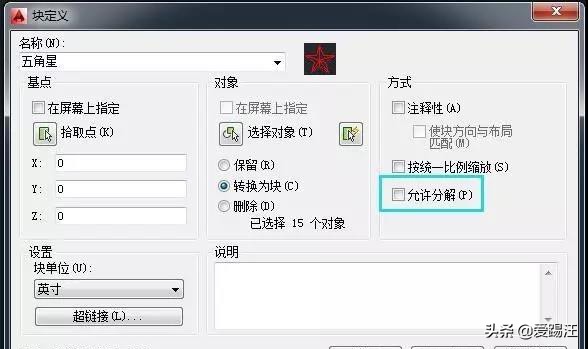
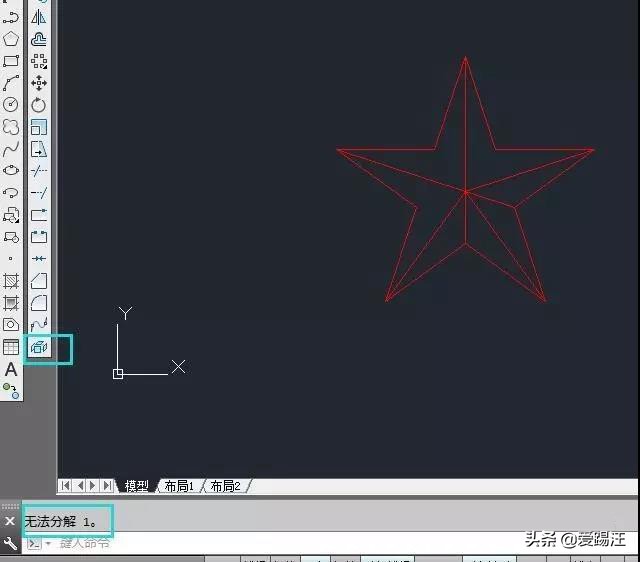
将不能分解的块进行分解的解决办法有以下几种:
第一种:将图上的同名块均修改为可分解的块:
怎么打散不允许分解的块呢?步骤如下:
第一步:选择这个块并双击鼠标左键,弹出“编辑块定义”对话框,直接点击确定。
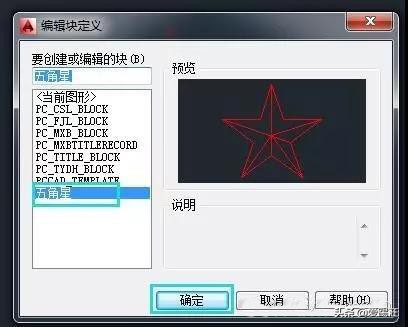
第二步:不要选择任何绘图区的图元,然后按CTRL+1,打开特性窗口,如下图;
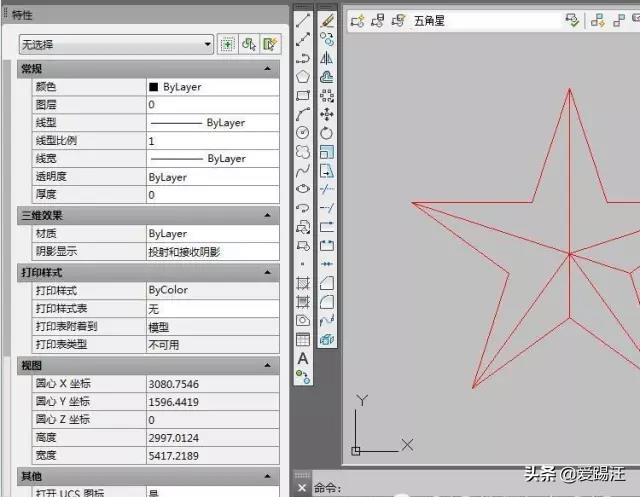
3.在特性窗口中,“块”选项下,选择允许分解—“是”;
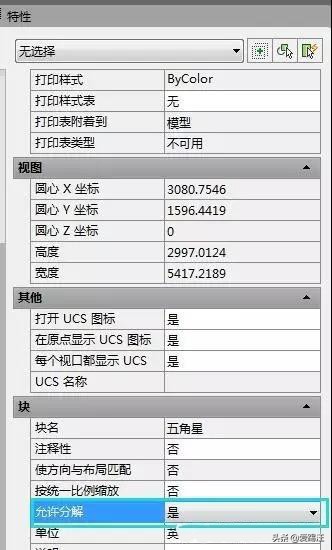
4.最后,点击关闭块编辑器,选择“保存”。
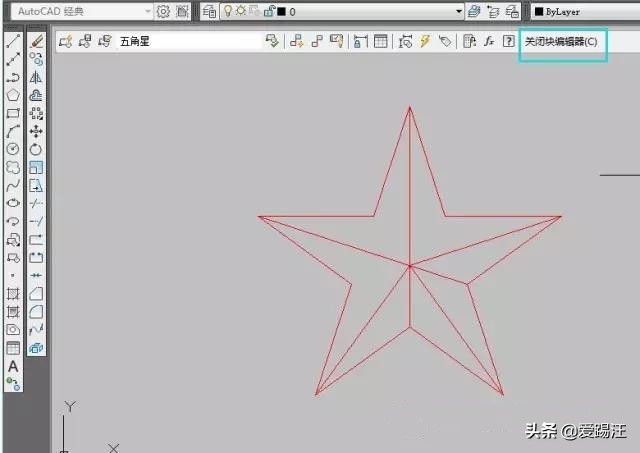
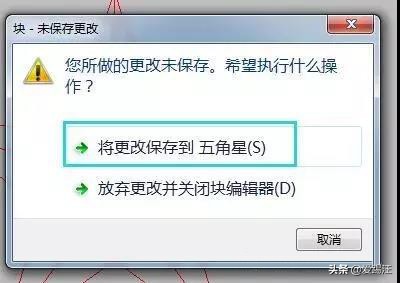
这样,这个块就能被重新分解了。
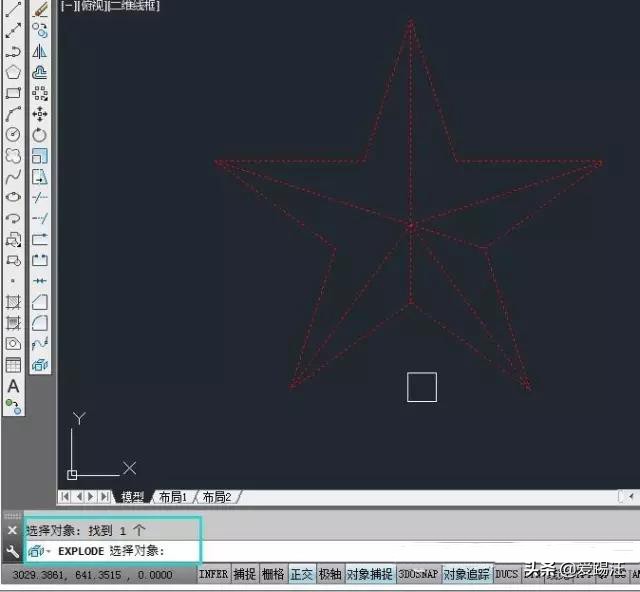
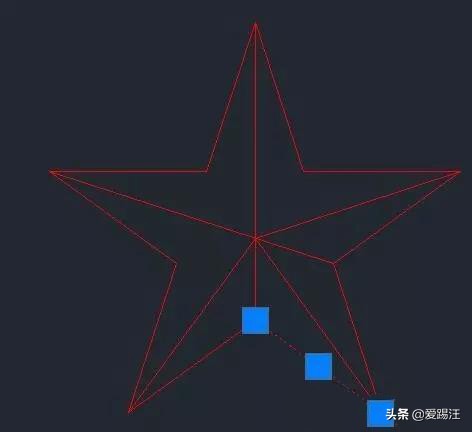
反之,如果希望某个块不被分解,但是定义块时选择了允许分解,方法同上,只要在特性窗口中的允许分解下选择“否”,就能定义其为不允许分解了。
第二种:只是想要分解后的块中图元时:
在要复制图元的块上双击鼠标左键打开块编辑器,将块中的图形CTRL+C复制,关闭块编辑器然后粘贴到cad绘图区合适的位置即可。具体步骤参照下图
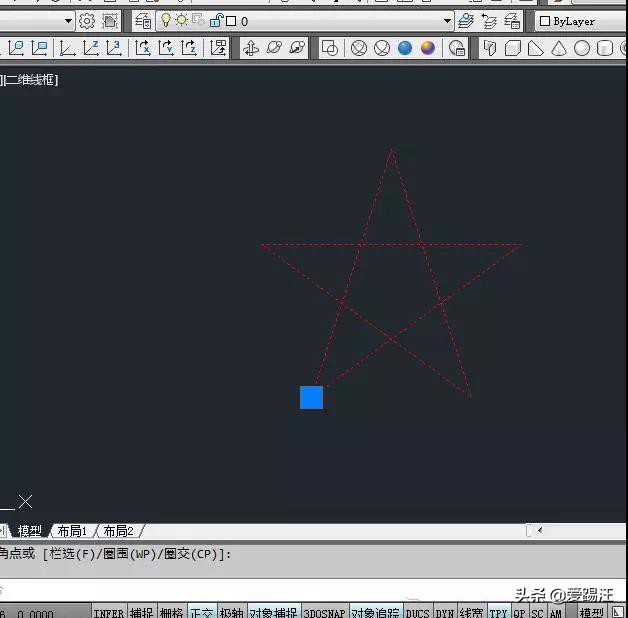

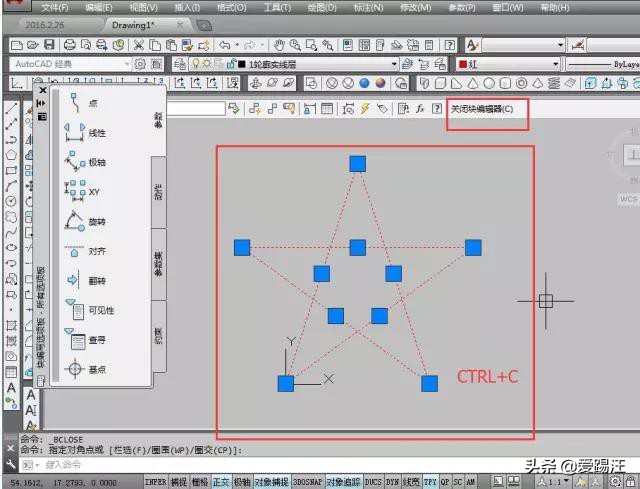
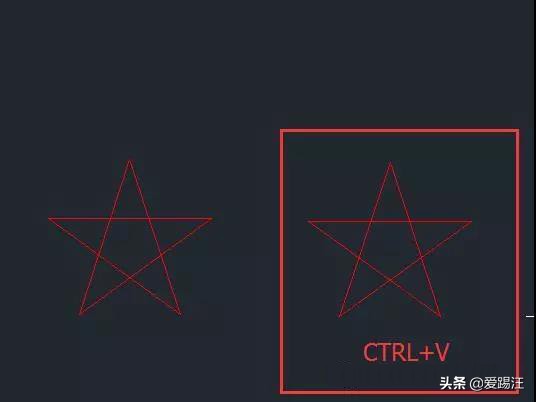
今天的分享就到这里了。我是爱踢汪,您的关注是我坚持到现在的唯一动力,有了您的支持与鼓励,我才有信心一直坚持下去,继续奉上更多内容。